巧用CS5中的HDR功能制作出高清拖拉机图片 PS照片清晰化处理教程
PS照片清晰化处理教程 人气:0
PS照片清晰化处理教程:巧用CS5中的HDR功能制作出高清拖拉机图片,photoshop cs5高清图片处理教程,高清图片处理技巧教程,HDR色调是CS5新增的功能,能非常快捷的调色及增加清晰度。操作也非常简便,只需要简单的几个设置就可以调出一般HDR外挂滤镜的效果,非常实用。
最终效果


1、打开素材,图像——调整——HDR色调(需要CS5版本才有这个功能)。
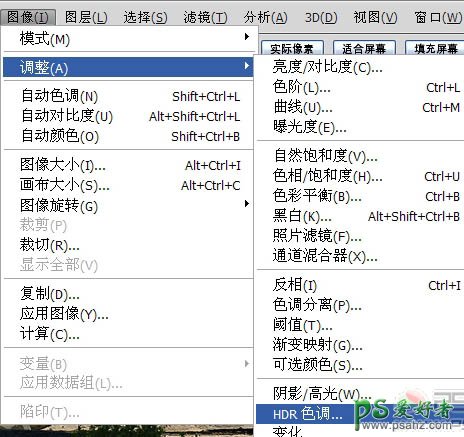
2、直接调用“逼真照片”特效。
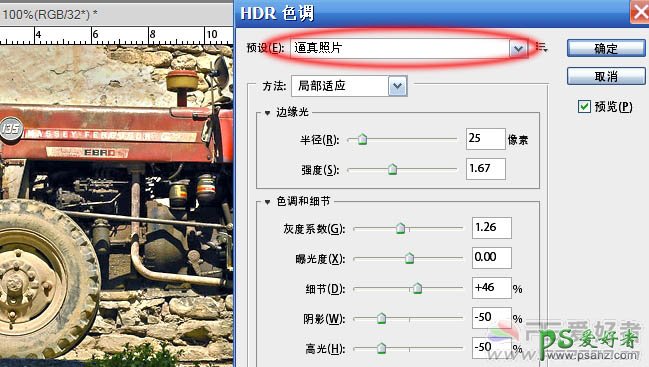
3、添加可选颜色调整图层,依次设定如下颜色的参数。
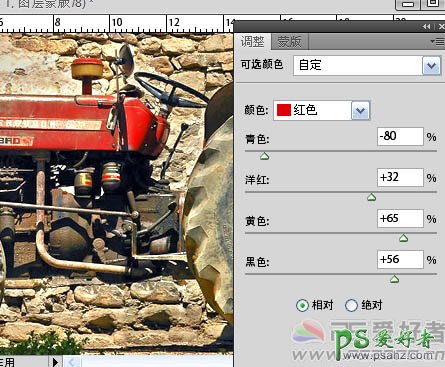
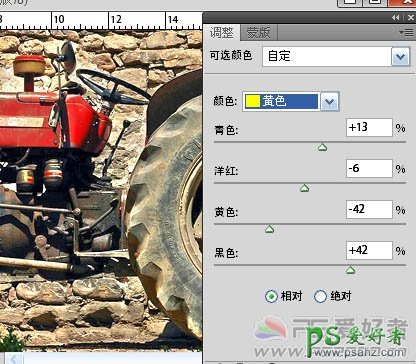
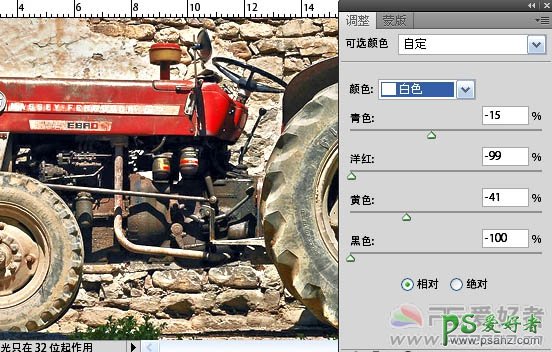
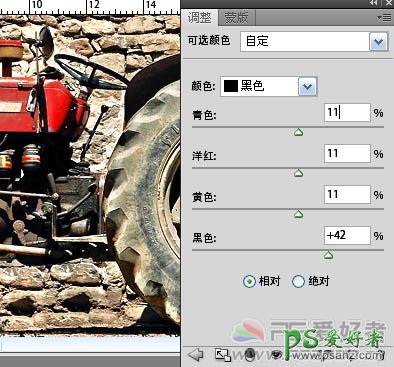
4、最后USM锐化一下(滤镜 > 锐化 > USM锐化)。
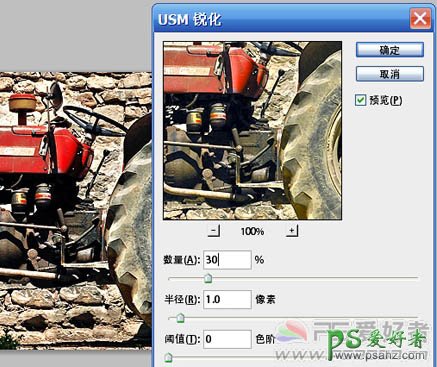
最终效果:

加载全部内容